Nota editorului: Am acoperit până acum trei postări pe tema partiției, puteți găsi cea mai recentă aici. Nu este un subiect ușor, unul critic greșitacțiunea poate duce la pierderea datelor dvs. Înainte de a începe, aș recomanda să faceți o copie de rezervă a fișierelor dvs. importante, în cazul în care ceva nu merge bine. Dacă nu aveți spațiu pentru a face backup pe hard disk, puteți face backup online gratuit folosind Mozy, oferă 2 GB de spațiu liber, care este suficient pentru un utilizator obișnuit.
Partition Manager (Home Edition) este un utilitar gratuitpentru Windows, care vă permite să creați, să ștergeți, să formatați, să redimensionați și să mutați partiția instantaneu. Funcționează numai pe versiunea pe Windows pe 32 de biți, 64-biți nu este acceptată în versiunea gratuită. Suporta până la 1,5 TB de hard disk.
Redimensionarea / mutarea partiției folosind acest instrument este unbucată de tort, trebuie doar să faceți clic dreapta pe unitate și selectați Redimensionare / mutare din lista de opțiuni. Dacă aveți mai multe discuri dure, acestea vor fi etichetate drept Disk1, Disk2 și așa mai departe.

Acum pe harta discului veți vedea dimensiunea totalăa partiției, a spațiului folosit (evidențiat în galben) și a spațiului liber (evidențiat cu gri). Puteți redimensiona ușor partiția dvs. trăgând cu mâna pe stânga și dreapta harta discului.
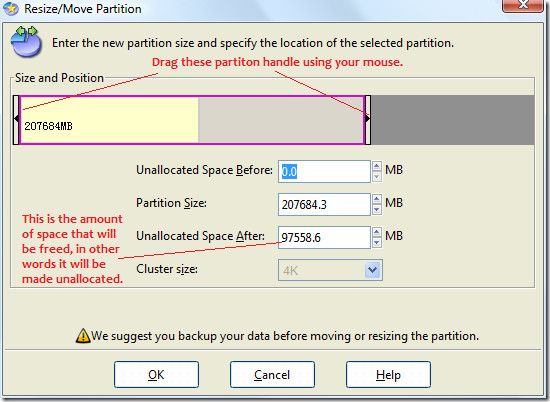
După ce redimensionați partiția, spațiulai eliberat va fi făcut nealocat. Acum puteți utiliza acest spațiu nealocat pentru a crea o nouă partiție sau adăugați-o cu o altă unitate. Pentru a crea o nouă partiție, faceți clic dreapta pe spațiul nealocat și selectați Creare.
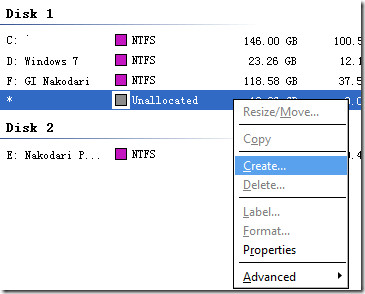
Acum dați un nume acestei noțiuni partiții, selectați sistemul de fișiere, alegeți litera de unitate și lăsați dimensiunea Clusterului să rămână implicit (dacă sunteți un utilizator mediu).
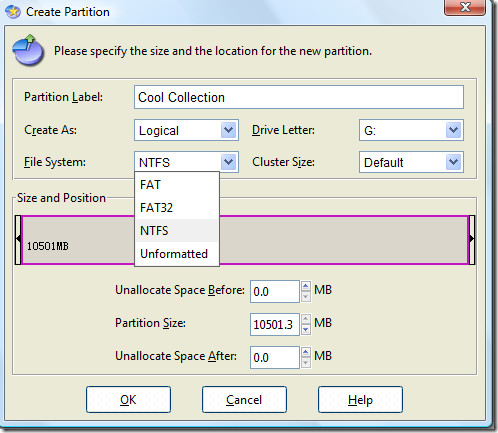
După ce toate setările sunt făcute, faceți clic pe OK și noua dvs. unitate va fi gata de utilizare. Bucurați-vă!













Comentarii